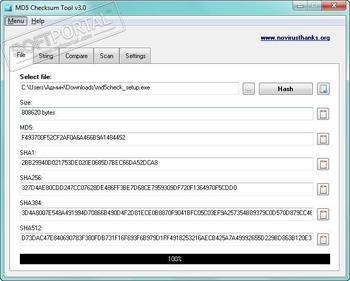6 бесплатных хэш-чекеров для проверки целостности любого файла
Иногда, когда вы загружаете файлы в интернете, вам выдают хэш-файл для проверки целостности файла. Вот шесть инструментов, которые можно использовать для проверки безопасности загружаемого файла.
1. Проверка хэша файлов с помощью PowerShell
Windows поставляется со встроенной функцией проверки хэшей файлов в PowerShell: SHA1, SHA256, SHA384, SHA512, MACTripleDES, MD5 и RIPEMD160.
Сначала нажмите клавишу Windows, а затем введите PowerShell. Выберите наиболее подходящий вариант, чтобы открыть PowerShell. Основной командой проверки будет:
get-filehash FILEPATHНапример, «get-filehash c:\test.txt» выдаст:

Выход хэша по умолчанию — SHA256. Если вам нужно другое хэш-значение для файла, воспользуйтесь следующей командой:
get-filehash -Algorithm [HASH TYPE] FILEPATHНапример, «get-filehash -Алгоритм SHA384 c:\test.txt» выдаст:

Время, необходимое для создания хэша, зависит от размера файла и используемого вами алгоритма.
2. Hash Generator
SecurityExploded’s Hash Generator — это простой в использовании генератор хэшей, который поддерживает широкий спектр алгоритмов хэширования. Бесплатный инструмент для создания хэшей может генерировать хэши для MD5, SHAxxxx, Base64, LM, NTLM, CRC32, ROT13, RIPEMD, ALDER32, HAVAL и других.
Отличной особенностью Hash Generator является то, что его можно использовать в самых разных ситуациях. Хотите хэш для определенного фрагмента текста? Просто скопируйте текст в Hash Generator. Хотите быстро создать хэш-файла в проводнике файлов? Используйте опцию Hash Generator в контекстном меню правой кнопкой мыши.

3. HashMyFiles для Windows (32-bit) | Windows (64-bit)
Nirsoft’s HashMyFiles — это удобный портативный генератор хэшей, который позволяет делать пакетную генерацию хэшей. HashMyFiles может отображать хэши для MD5, SHAxxxx и CRC32.

4. HashTab
HashTab — это другой подход к созданию хэшей файлов. Вместо того чтобы использовать отдельный интерфейс для генерации хэшей файлов, HashTab добавляет вкладку в меню параметров файла.
По умолчанию HashTab генерирует хэши для MD5, CRC32 и SHA1. Настройки HashTab позволяют добавлять более 25 дополнительных хэшей, включая SHA, RIPEMD, TIGER и WHIRLPOOL.

5. QuickHash
QuickHash — это генератор хэшей с открытым исходным кодом для Windows, macOS и Linux. Это также одна из наиболее полнофункциональных систем создания хэшей и проверки их правильности в этом списке.
Хотя количество хэшей, которые вы можете использовать, небольшое, просто MD5, SHA1, SHA256, SHA512, и xxHash64, но Quick Hash имеет массу дополнительных функций.
QuickHash может хэшировать целую папку, сравнивать два отдельных файла, сравнивать целые каталоги или диск целиком. Конечно, последнее занимает значительное количество времени в связи с размерами, но возможность его использования очень приятно видеть.
Скачать: QuickHash для Windows | macOS | Linux (Debian)

6. MultiHasher
MultiHasher представляет пользователям широкий спектр инструментов для генерации и проверки хэшей в одном пакете. Позволяет создавать хэши MD5, SHA1, SHA256, SHA384, SHA512 или RIPEMD-160.

Как проверить целостность файла?
Проверка хэша загруженного файла — это быстрый и простой способ удостовериться, что файл, который вы скачали, безопасен. Если загруженный файл является вирусом или был каким-либо образом подделан, полученный хэш будет отличаться от хэша, который предоставляет вам веб-сайт.
Спасибо, что читаете! На данный момент большинство моих заметок, статей и подборок выходит в telegram канале «Левашов». Обязательно подписывайтесь, чтобы не пропустить новости мира ИТ, полезные инструкции и нужные сервисы.
Респект за пост! Спасибо за работу!
Хотите больше постов в блоге? Подборок софта и сервисов, а также обзоры на гаджеты? Сейчас, чтобы писать регулярно и радовать вас большими обзорами, мне требуется помощь. Чтобы поддерживать сайт на регулярной основе, вы можете оформить подписку на российском сервисе Boosty. Или воспользоваться ЮMoney (бывшие Яндекс Деньги) для разовой поддержки:
Заранее спасибо! Все собранные средства будут пущены на развитие сайта. Поддержка проекта является подарком владельцу сайта.
При скачивании ISO образов и архивов больших размеров всегда есть вероятность получить «битый» файл. Во времена Dial-UP такое было сплошь и рядом. И хотя сейчас такое случается намного реже, чтобы убедиться, что перед вами «оригинальный» файл придумали контрольные суммы, которые вычисляются на основе содержимого и позволяют заметить несоответствие даже одного байта.
То есть, если вы измените один байт в проверяемом файле, то и контрольная сумма такого файла так же изменится.
Для чего нужны контрольные суммы
У контрольных сумм две задачи:
- Убедиться, что файл скачался корректно.
- Убедиться, что файл не был изменен злоумышленниками.
Зная контрольную сумму оригинала, можно проверить является ли ваша копия подлинной.
Как вычислить контрольную сумму он-лайн
Контрольную сумму можно проверить он-лайн. Но я не буду рекомендовать этот способ, так как если размер вашего файла несколько ГигаБайт, то это займет много времени и всегда есть вероятность ошибки при передаче файла. Кроме того делиться своими файлами со сторонними сервисами не правильно.
Как узнать контрольную сумму файла в Windows
Разумнее вычислить контрольную сумму локально на своем компьютере. Это быстро и конфиденциально. В этой статье я опишу несколько способов получения контрольных сумм, как с помощью сторонних программ, так и непосредственно с помощью самой операционной системы Виндовс.
Файловый менеджер Total Commander
Total Commander — это популярный файловый менеджер, работающий на платформах Microsoft Windows и Android. В нем есть встроенная функция вычисления контрольных сумм.
После чего вы можете выбрать один из алгоритмом вычисления контрольных сумм.
По-умолчанию Total Commander создает файл с именем проверяемого и с расширением по имени выбранного алгоритма расчета контрольной суммы.
Файловый архиватор 7-Zip
7-Zip — свободный, бесплатный файловый архиватор с высокой степенью сжатия данных. Он поддерживает несколько алгоритмов сжатия и множество форматов данных, включая собственный формат 7z c высокоэффективным алгоритмом сжатия LZMA.
Этот архиватор имеет встроенную функцию вычисления контрольных сумм. Запустить ее можно прямо из контекстного меню Windows:
Если выбрать «звездочку», то программа подсчитает сразу несколько контрольных сумм:
Полученные данные можно выделить и скопировать в текстовый документ.
Как подсчитать контрольную сумму файла из консоли Windows
Чтобы посчитать контрольную сумму совсем не обязательно устанавливать специальные программы. И если вы не пользуетесь упомянутыми выше, то можете рассчитать контрольную сумму прямо из командной строки операционной системы.
Например, чтобы посчитать контрольную сумму SHA1 с помощью утилиты CertUtil нужно запустить командную строку Windows 10, 8 или Windows 7 и ввести следующую команду:
certutil -hashfile путь_к_файлу алгоритм
Вот пример ее работы через несколько минут:
Считаем контрольную сумму в PowerShell
PowerShell — это средство автоматизации от Microsoft, с интерфейсом командной строки и языка сценариев, работает и включена в состав Windows 8 и новее.
Чтобы вычислить контрольную сумму файла необходимо выполнить команду Get-FileHash указав через пробел имя файла и алгоритм вычисления контрольной суммы:
Get-FileHash "Disk:\Full Path to file\File Name.Extension" -Algorithm SHA1
Обратите внимание, что полный путь и имя файла лучше заключить в двойные кавычки.
По-умолчанию, если не указать тип контрольной суммы, то будет посчитана SHA-256.
Для алгоритмов вычисления контрольной суммы в Windows PowerShell поддерживаются следующие значения:
- SHA1
- SHA256 (по умолчанию)
- SHA384
- SHA512
- MD5
Для оформления вывода в виде списка можно использовать параметр | Format-List. Например:
Get-FileHash "Disk:\Full Path to file\File Name.Extension" | Format-List
Тогда результат работы будет выглядеть так:
Подробнее об использовании команды Get-FileHash можно прочитать на официальном сайте Microsoft — https://docs.microsoft.com/ru-ru/powershell/module/microsoft.powershell.utility/get-filehash
Какой алгоритм вычисления контрольных сумм самый правильный
MD5, SHA-1, SHA-256 и прочие – это разные алгоритмы хеш-функции. Хэши являются результатом работы криптографических алгоритмов, и представляют собой строку символов. Часто эти строки имеют фиксированную длину, независимо от размера входных данных.
MD5 самый быстрый, считается устаревшим, а SHA-256 имеет наименьшую вероятность коллизии, когда два разных файла имеют одинаковую контрольную сумму.
Для проверки целостности файла вам следует использовать тот, который предоставляет издатель. Если у вас на выбор есть несколько контрольных сумм, то лучше выбрать в следующей последовательности MD5, SHA-1, SHA-256, последний вариант является более предпочтительным.
Выводы
Если вы сомневаетесь в целостности скаченных файлов из интернета, особенно когда это касается оригинальных образов операционных систем, то проверьте их контрольную сумму. Сделать это можно как с помощью уже имеющихся у вас программ, так и воспользовавшись встроенными средствами операционной системы Windows.
Для чего нужна проверка контрольной суммы файлов? Данная процедура позволяет определить, не был ли модифицирован или заражён оригинальный файл программы, дистрибутива Windows и других систем.
В данной подборке размещены небольшие программы для проверки контрольной суммы файла, позволяющие определять хеш с использованием алгоритмов MD5, SHA128, SHA256, SHA512 и других.
Главная » Подборки » Программы проверки контрольной суммы файлов
HashTools 4.8
Программный продукт для просмотра и генерации контрольных сумм любых файлов. Позволяет получать хэш-суммы по алгоритмам CRC32, MD5, SHA1, SHA256, SHA384 и SHA512.
23-09-23
630
Скачать
EF CheckSum Manager 23.08
Утилита позволяющая генерировать контрольные суммы файлов. Работает с любыми форматами данных, включая образы, текстовые документы, установщики, архивы.
30-08-23
755
Скачать
CHK Rus 3.96
Небольшая русифицированная утилита для проверки контрольных сумм файлов. Позволяет генерировать контрольные суммы любых типов файлов.
23-08-23
705
Скачать
QuickHash 3.3.2
Простой инструмент для генерации и проверки контрольных сумм файлов. Генерирует хэш-суммы с использованием алгоритмов MD5, SHA-1, SHA256, SHA512 и других.
15-07-23
462
Скачать
RekSFV 1.8.7
Весьма полезная утилита, используя которую любой пользователь может быстро и наглядно сравнить два каталога между собой. Таким образом вы оперативно получите данные об их идентичности и сравните
08-03-23
84
Скачать
RapidCRC Unicode 0.3.38
Бесплатный генератор контрольных сумм файлов. Поддерживает алгоритмы вычисления хешей по SFV, MD5, SHA1, SHA256, SHA512, CDC, MD5, ED2K.
30-10-22
595
Скачать
VT Hash Check 1.66
Простая программа, работающая на низком уровне загрузки центрального процессора. Она позволяет проводить сканирование различных файлов с ПК на наличие вирусов и нежелательного ПО благодаря сравнению
05-08-22
233
Скачать
MD5 Checksum Tool 4.3
Утилита которая в автоматическом режиме определяет контрольные суммы образов, архивов, документов и целых каталогов с файлами. Полезное средство для тех, кто переживает за свою безопасность.
31-05-21
692
Скачать
MD5 Checksum Tool
для Windows
MD5 Checksum Tool — небольшая утилита для рассчета MD5/SHA хэш строк, файлов или групп файлов. Поддерживает следующие хэши: MD5, SHA1, SHA256, SHA384 и SHA512. Может сканировать все файлы из папки с подпапками и создавать отчет с файлом контрольной суммы всех файлов с именем и размером файла.
Особенности:
- Интегрируется в подменю «Отправить».
- Проверка целостности файла (сравнение контрольной суммы и хэша).
- Сравнение двух файлов на идентичность.
- Расчет контрольной суммы.
- Расчет хэша строки.
- Сканирование папок с поддержкой шаблонов поиска и рекурсивного поиска.
ТОП-сегодня раздела «другое»
Unlocker 1.9.2
Unlocker позволяет удалить файлы и папки, которые обычным способом удалить не удается (когда…
Scanner 2.13
Scanner — программа для анализа содержимого жестких дисков, CD, дискет и других носителей….
IObit Unlocker 1.3.0.11
IObit Unlocker — утилита, с помощью которой можно легко разблокировать доступ к данным, занятых…
USB Image Tool 1.90
Простая в использовании портативная программа, которая позволяет вам легко создавать и…
DeadLock 1.4
Если вы столкнулись с файлом или папкой, которую никак не можете удалить ни одним…
FreeMove 2.1.0
Простая программа для создания символьных ссылок, с помощью которой можно легко…
Отзывы о программе MD5 Checksum Tool
Знаток про MD5 Checksum Tool 3.9.0.0 [25-02-2018]
Из комментариев с других сайтов, считается, что это программа очень медленная, из-за того, что вычисляет дополнительно три параметра SHA256, SHA384, SHA512, которые, кстати, на практике почти не используются.
11 | 17 | Ответить

Обновлено
Совместимость
Windows XP, Windows 2003, Windows 2008, Windows 7, Windows 8, Windows 10
Описание
Программа вычисления контрольных сумм файлов: «Hash Calculator» поможет узнать контрольную Hash сумму файла и сравнить её с эталонным значением. Программу можно использовать для проверки правильности Hash значения скачанного файла.
После скачивания файла, пользователь например, может сравнить контрольную сумму загруженного файла с указанной в описании файла. Значение контрольных Hash сумм можно использовать так же при пересылке файлов через сеть Интернет, а так же при хранении, например на сетевых или Интернет дисках.
Возможные алгоритмы вычисления:
- Hash CRC32;
- Hash MD2;
- Hash MD4;
- Hash MD5;
- Hash RipeMD128;
- Hash RipeMD160;
- Hash RipeMD256;
- Hash RipeMD320;
- Hash SHA;
- Hash SHA1;
- Hash SHA256;
- Hash SHA384;
- Hash SHA512;
- Hash Haval128;
- Hash Haval160;
- Hash Haval192;
- Hash Haval224;
- Hash Haval256;
- Hash Tiger;
- Hash Panama;
- Hash Whirlpool;
- Hash Whirlpool1;
- Hash Square;
- Hash Snefru128;
- Hash Snefru256;
- Hash Sapphire.